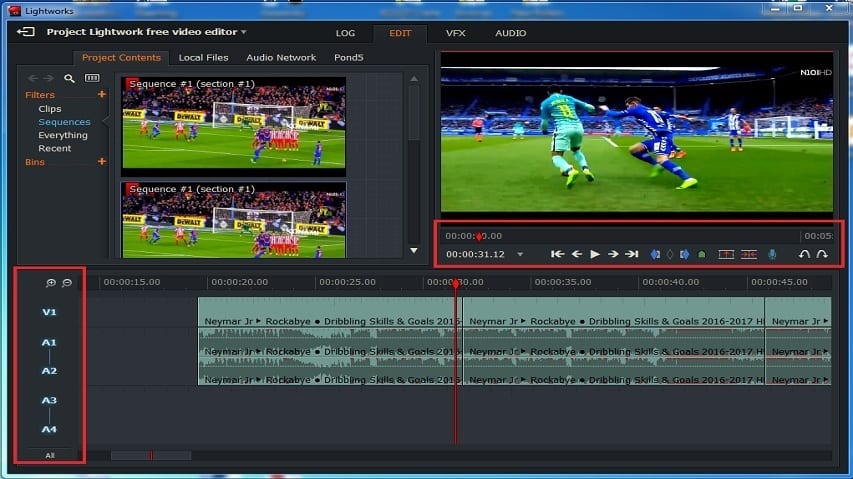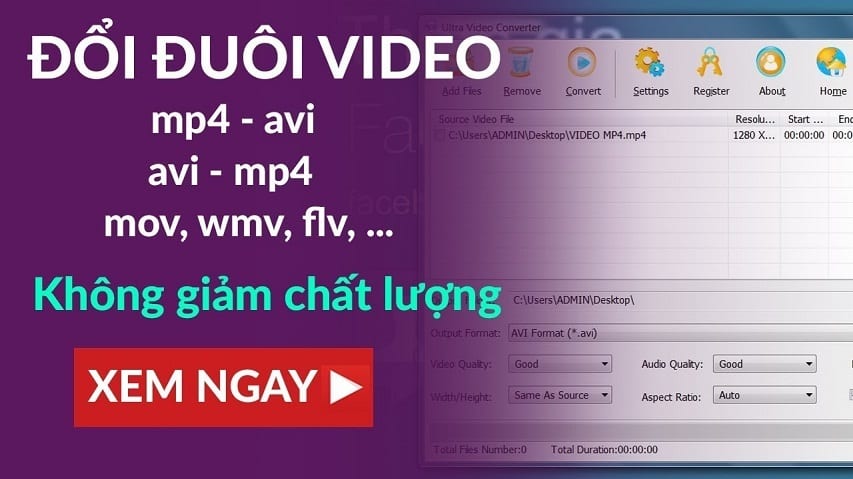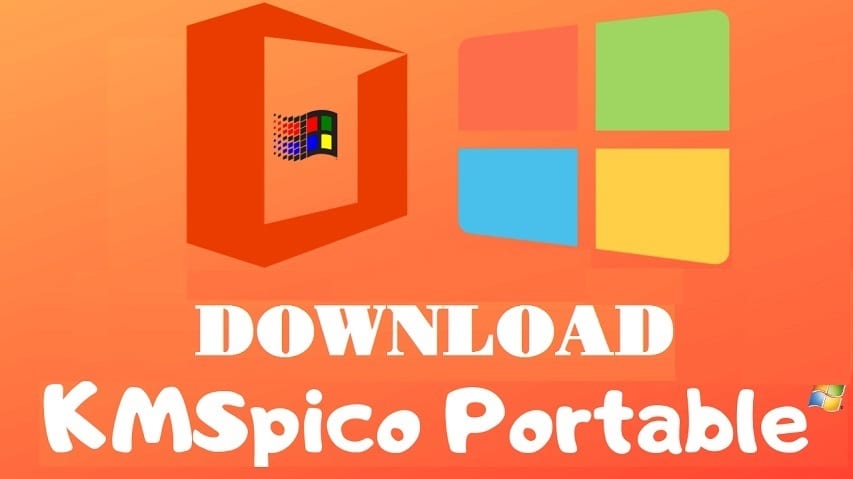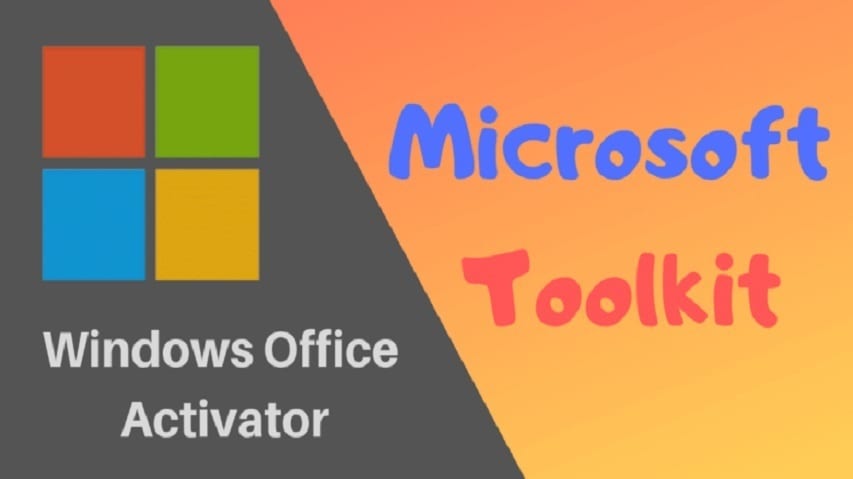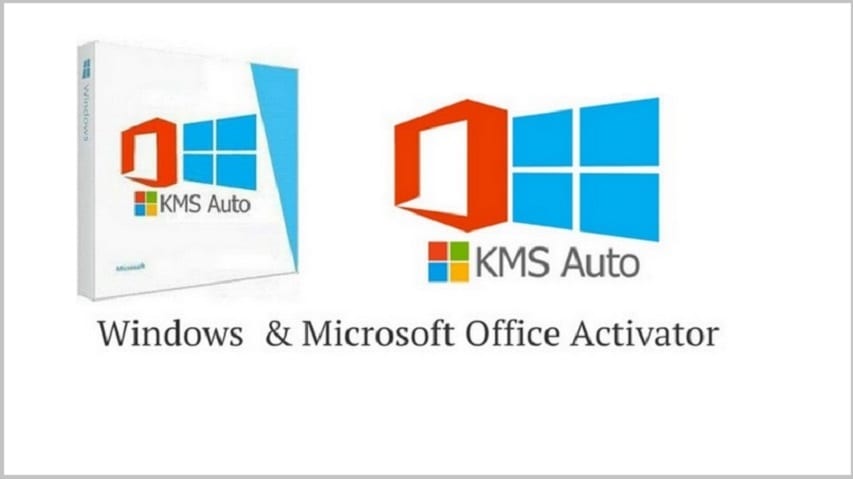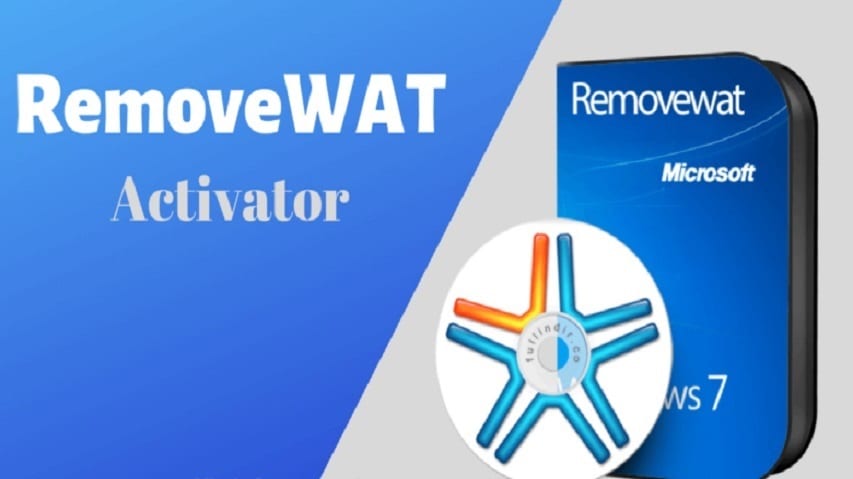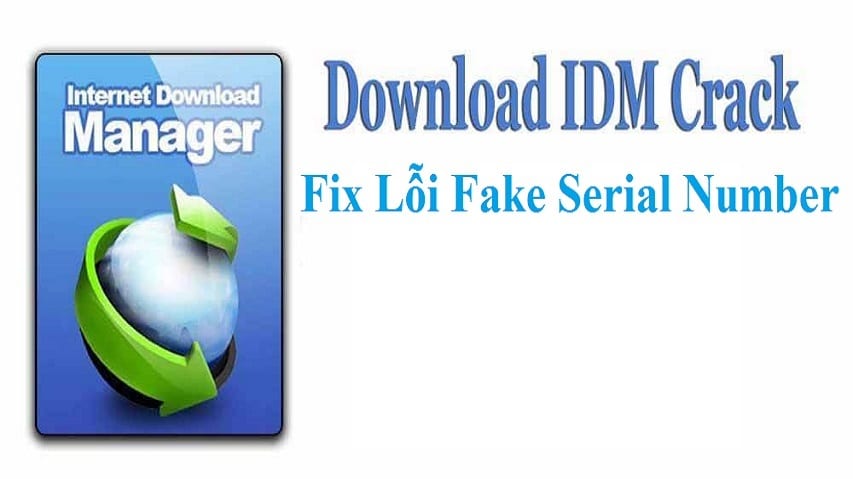Thực ra trên hệ điều hành Windows bạn đang dùng đã được tích hợp sẵn công cụ ghi âm. Tuy nhiên, công cụ này chỉ thích hợp để chữa cháy những lúc đang cần gấp mà thôi. Còn nếu như muốn ghi âm một cách chuyên nghiệp và có chất lượng âm thanh tốt nhất thì mình khuyên các bạn nên dùng một phần mềm ghi âm khác chuyên hỗ trợ ghi âm trên máy tính. Hiện tại, trên thị trường có rất nhiều phần mềm ghi âm trên máy tính nhưng theo đánh giá của mình thì chỉ có phần mềm Audio Recorder Pro là tốt nhất. Trong bài viết này, mình sẽ hướng dẫn các bạn cách cài đặt, kích hoạt bản quyền và sử dụng phần mềm Audio Recorder Pro để ghi âm trên máy tính.
Phần mềm ghi âm trên máy tính
Đôi nét về phần mềm Audio Recorder Pro
– Audio Recorder Pro là một phần mềm ghi âm chuyên nghiệp trên máy tính và có chất lượng âm thanh ghi âm cực tốt.
– Hỗ trợ xuất ra nhiều định dạng âm thanh: MP3, WAV, OGG,…
– Rất thích hợp để ghi âm các cuộc hội thoại, cuộc họp, âm thanh hội trường,…
– Hỗ trợ tính năng xem trước. Tính năng này giúp các bạn kiểm tra xem chất lượng âm thanh đang ghi đã ok chưa, có quá to hoặc quá nhỏ không, có ồn không,… Từ đó đưa ra điều chỉnh kịp thời.
– Trong quá trình ghi âm, các bạn có thể chọn tính năng tạm dừng, kết thúc hoặc xem trước,…
– Tên File tải về: [Kiemtinh.com]Audio Recorder Pro+Key
– Kích thước File: 1.9 MB
Hướng dẫn cài đặt Audio Recorder Pro
– Bước 1: Tải phần mềm Audio Recorder Pro về máy
https://f6-group-zf.zdn.vn/0efe3fb4092ae574bc3b/675565417918706349
– Bước 2: Giải nén File [Kiemtinh.com]Audio Recorder Pro+Key ra máy. Tiếp đến chạy File rcrdmate.exe để mở hộp thoại cài đặt lên.
– Bước 3: Tiếp theo nhấn Next –> Browse… để chọn nơi lưu File sau khi cài đặt –> Next –> Next –> Rồi chọn Install để chạy cài đặt.
– Bước 4: Nhấn Finish để hoàn tất cài đặt.
– Bước 5: Mở phần mềm lên, tại giao diện phần mềm các bạn chọn About –> Register
– Bước 6: Vào thư mục Key Audio Recorder Pro –> Lần lượt copy User và Key rồi dán vào ô Your name & Registration Code như hình bên dưới –> Rồi nhấn Register để kích hoạt bản quyền.
– Bước 7: Một hộp thoại thông báo hiện lên, các bạn nhấn OK –> Rồi tiến hành tắt và mở lại phần mềm. Và đây là kết quả sau khi kích hoạt thành công
Hướng dẫn ghi âm bằng phần mềm Recorder Audio Pro
– Bước 1: Các bạn mở phần mềm Audio Recorder Pro lên. Tại giao diện chính, các bạn đặt tên File ghi âm tại mục Output (1) –> Điều chỉnh âm thanh (2) –> Rồi bấm Start Record (3) để thực hiện ghi âm.
– Bước 2: Một cửa sổ hiện ra yêu cầu các bạn lựa chọn nơi lưu File. Các bạn chọn nơi lưu File ghi âm và bắt đầu ghi âm thôi.
Vậy là xong rồi đấy!
Lời kết
Có thể nói Audio Recorder Pro hiện đang là một trong những phần mềm ghi âm trên máy tính tốt nhất. Cũng phải thôi vì đây là một phần mềm trả phí nên chắc chắn nó sẽ sử dụng tốt và tuyệt vời hơn rất nhiều so với các phần mềm miễn phí. Chúc các bạn thành công!